Comandos básicos para utilizar Vim


Estoy configurando un servidor y necesito configurar el DNS. Para que este servicio funcione, debo editar algunos archivos. Pero el servidor no tiene modo gráfico, solo el terminal.
O sea, no puedo abrir el bloc de notas, Notepad++, Sublime, ni ningún otro editor de texto visual.
¿Cómo puedo editar este archivo? ¿Hay algún editor de texto que se pueda usar en el terminal?
Comenzando con Vim
Hay muchos editores de texto para las terminales, cada uno con sus propias características y modos de uso.
En el mundo Linux, uno muy conocido es Vim, un editor de texto simple y poderoso. Pero, ¿cómo podemos usarlo para editar nuestros archivos?
Vim es un editor de texto que funciona vía terminal, es decir, sin el uso de una interfaz gráfica como el bloc de notas, ni cuenta con la ayuda del ratón. Y, como prácticamente todo en la terminal, funciona mediante comandos.
Como queremos configurar un servicio DNS, o en otras palabras, queremos configurar el servicio que traduce los nombres de las URL en direcciones IP. A continuación, abriremos el archivo named.conf que contiene la información sobre nuestros dominios.
Este archivo esta dentro de la carpeta etc. Para abrirlo con vim, podemos entrar a la carpeta y luego abrir el archivo, o simplemente ingresar la ruta hasta él:
vim /etc/named.conf

Si el archivo no existe, Vim lo creará automáticamente. También podemos simplemente ingresar el comando vim que abre un editor en blanco. En este caso, cuando vayamos a guardar el archivo debemos decidir cuál será su nombre.
Modos del editor Vim
Modo normal
Vim tiene diferentes modos. Cuando abrimos un archivo, estamos en modo normal. En este modo podemos desplazarnos por todo el texto usando las teclas de flecha.
Si, por ejemplo, deseas borrar la dirección IP de la línea (listen-on) y poner otra dirección.

Podemos ir a la ubicación que queramos y borrar los caracteres deseados pulsando la tecla x.

Sin embargo, si ahora queremos insertar otra dirección, ¿cómo podemos hacerlo?
Modo de inserción
Si queremos insertar algo en un archivo, basta con presionar la tecla 'i' y digitar el nuevo texto:

Cuando presionamos la tecla i, estamos ingresando al modo de inserción. Podemos saber el modo en el que estamos al observar el pie de página de la pantalla:

En este modo podemos insertar y borrar textos con la tecla Supr y con Backspace. Saltar a otras líneas con Enter, como en un editor de texto normal, o incluso desplázarse por todo el texto. Si desea volver al modo normal, simplemente presione Esc.
Dando un paso más con el editor
Además de esta configuración, es necesario indicarle a mi servicio de DNS cuál es el nombre de la zona y cuál es el archivo que utilizará.
Él utiliza esta área para poder traducir los nombres de nuestro dominio a direcciones IP.
En la parte final del archivo tenemos un patrón de configuración utilizado por el servicio. Podemos usar de ejemplo esta configuración para hacer la nuestra.
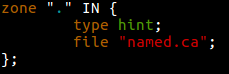
Como vamos a utilizar esta parte del código para realizar nuestra configuración, la forma más sencilla es copiar este fragmento de código y realizar los cambios. Pero, ¿cómo podemos copiar algo con Vim?
Copiando y pegando con Vim
En Vim podemos usar la tecla y para copiar una línea y para pegar podemos usar la tecla p (poner).
Entonces, ¿vamos a tener que copiar cada línea?
No necesariamente. Aunque Vim es un editor de texto vía terminal, existe en él un modo llamado visual. En este modo conseguimos seleccionar un área del texto para copiarlo, cortarlo o borrarlo. Para acceder al modo visual, simplemente presione la tecla v (visual).

Seleccionamos el área que queremos, y solo usamos las teclas y para copiar esta área y p para pegar.
¡Basta con alterar algunas cosas y listo! :) Podemos guardar y salir del archivo. Pero, ¿cómo puedo salir de este archivo? No podemos presionar Ctrl + s para guardar el archivo, ni podemos presionar Alt + F4 para salir.
Bueno, queremos guardar este archivo. Es decir, queremos escribir todos los cambios que hicimos. Para ello, en modo normal, podemos utilizar el comando :w (write) que escribe (guarda) los cambios en el archivo. Para salir del archivo podemos usar el comando :q (quit).
Para saber más
Además de Vim, existen otros editores de texto para la terminal como Nano, Emacs, entre muchos otros.
Vim es case-sensetive, esto quiere decir, él hace distinción entre mayúsculas y minúsculas. Por ello, a la hora de digitar nuestros comandos, es importante fijarse siempre si el comando debe ser escrito con letras mayúsculas o minúsculas.
El comando :w guarda el archivo, mientras que el comando :q sale del archivo. Luego, si queremos guardar y salir del archivo, podemos combinar estos dos comandos y digitar :wq, o simplemente :x.
Si quieres saber más sobre el poder de Vim, puedes digitar el comando :help en el modo normal del editor, o usar el comando vimtutor en la terminal:

El vimtutor no es más que un tutorial sobre vim, que nos muestra cómo usar algunos de sus comandos.
Esta fue solo una pequeña introducción sobre el editor. Vim va más allá de lo que fue dicho aquí, por ser un editor de texto muy versátil, ¡muchas personas lo usan como una IDE para desarrollo! Tiene varios plugins y varios otros comandos que ayudan al Dev.
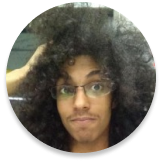
Yuri Matheus
Yuri es desarrollador e instructor. Es estudiante de Sistemas de Información en la FIAP y se formó como Técnico en Computación en el Senac SP. Su enfoque está en las plataformas Java y Python y otras áreas como la arquitectura de software y el aprendizaje automático. Yuri también actúa como editor de contenido en el blog de Alura, donde escribe principalmente sobre Redes, Docker, Linux, Java y Python.
Este articulo fue adecuado para Alura Latam por: Bruno Souza